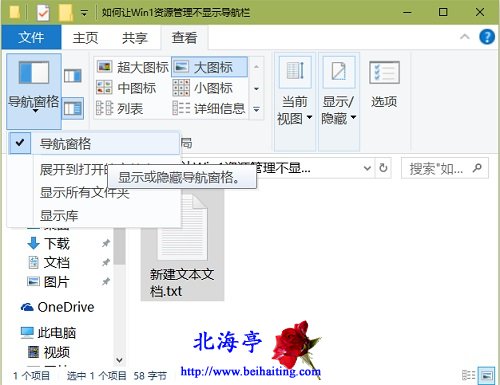|
如何设置Win10资源管理器左侧不显示导航栏?一龙生九子,九子各不同!这才让这世界这么多姿多彩!然而导航栏一直都在的,怎么就让您不高兴了呢?难道就是为了界面简洁?或者看着如此多的项目晃眼?您真是个奇人,怪人!既然您有需要,就应该有这方面的内容,因为需要产生动力。再说对于Win10刚出现就在使用的小编来讲,Win10资源管理左侧不显示导航栏真不是个什么犯难的问题。
打开任意一个文件资源管理器窗口,点击顶部菜单栏“查看”选项,然后点击下面Robbin工具栏上面的“窗格”功能区里面的“导航窗格”,然后在下拉菜单中,点击取消“导航窗格”前面的勾选,取消后导航栏就消失不见了,想要它出现,同样步骤点击勾选即可 扩展阅读:Win10在哪里设置任务栏透明? (责任编辑:IT信息技术民工) |